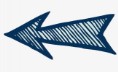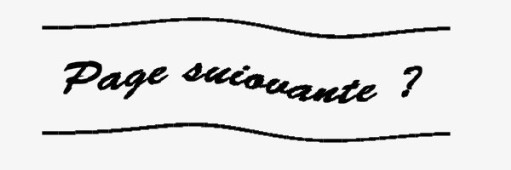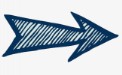Pychess - Echecs et informatique sur PC-Windows
Menu principal :
- Accueil
- News ?
- Derniers articles
- Programmes
- Moteurs
- Variantes
- Grands Maîtres
- Technique
- Ressources pédago.
- Serveurs
- Divers
- Contact
Pychess
L'interface d'échecs qui vient de Linux
Dans le petit monde des interfaces gratuites pour jouer aux échecs, l'austérité est de mise la plupart du temps, à l'exception du très complet et très beau Lucas Chess. Arena semble tout droit sorti de l'époque Windows 2000, Scid Vs PC de celle de Red Hat, période Fluxbox.
Bref, rien de pétant, rien de polishé pour qui veut un programme joli, simple et commode pour jouer aux échecs avec l'adversaire informatique de son choix, mais aussi retrouver des fonctions avancées d'apprentissage, de leçons et de puzzles et même un petit bout de jeu en ligne.
Récemment sorti en version 1.03, PyChess entend bien inverser cette tendance avec une belle présentation, des fonctionnalités intéressantes et pratiques ainsi qu'une belle capacité d'évolution.
Issu du monde Linux et respectant les "GNOME Human Interface Guidelines", il est vrai que son look tranche furieusement avec Arena, par exemple... Et c'est fort joli ! Quatre zones pour quatre fonctions différentes accessibles rapidement, en plus d'un menu classique. C'est parti !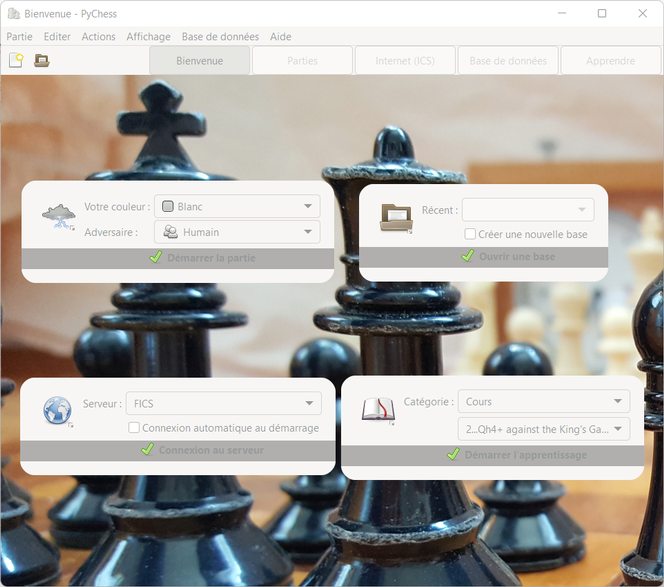
Téléchargement et installation
On trouvera la dernière version de Pychess sur la page de téléchargement du site officiel. Chaque nouvelle version prend le nom d'un grand joueur de l'histoire. Actuellement Pychess en est à la version 1.0.0 dite "Steinitz". Elle est proposée en une petite dizaine de versions pour différentes distributions de Linux ou pour Windows.
Si vous comptez utiliser Pychess avec Windows, sélectionnez la version "pychess-
Si vous comptez faire tourner Pychess avec un ordinateur équipé d'une distribution Linux, référez-
Jouer contre l'ordinateur
Au premier lancement, PyChess vous demandera votre accord pour accéder à des ressources externes, nécessaires à son fonctionnement optimum. Acceptez simplement et cochez pour ne plus voir cette fenêtre.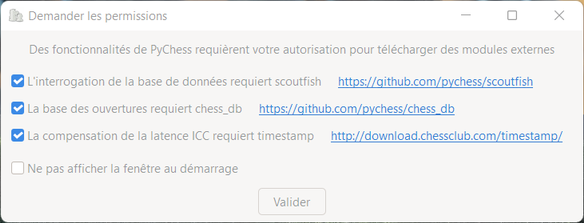
Si vous voulez attaquer d'emblée une partie, rien de plus simple : choisissez votre couleur et sélectionnez le moteur parmi les trois intégrés :
➤Fairy-
➤PyChess Engine (l'engine de base, de force très modérée)
➤Sjaak II (autre grand spécialiste des variantes)
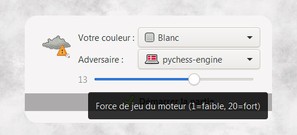
Sélectionnez la force de jeu du moteur en déplaçant le curseur de 1 (grand soleil, tout facile) à 20 (tempête sur l'échiquier, vous allez en baver) et cliquez sur "Démarrer la partie" pour un blitz de 5 minutes.
Régler la partie
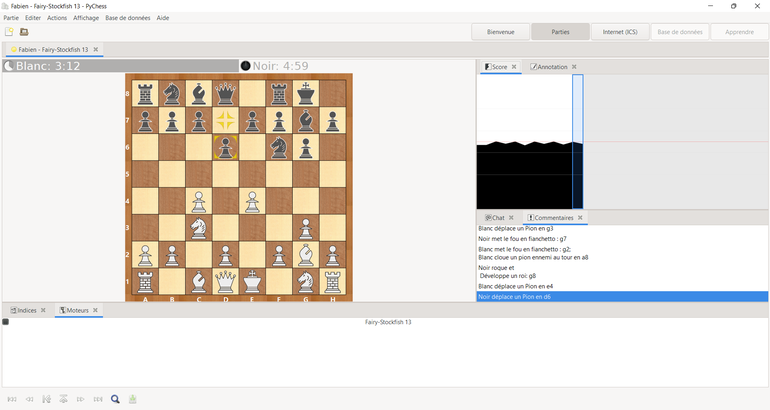
Rien que le fait d'avoir droit à un graphique à la place d'une suite de chiffres -
Si on veut spécifier finement les paramètres de la partie, il suffit d'aller dans le menu "Partie" > "Nouvelle partie" > "Depuis la position classique de départ"...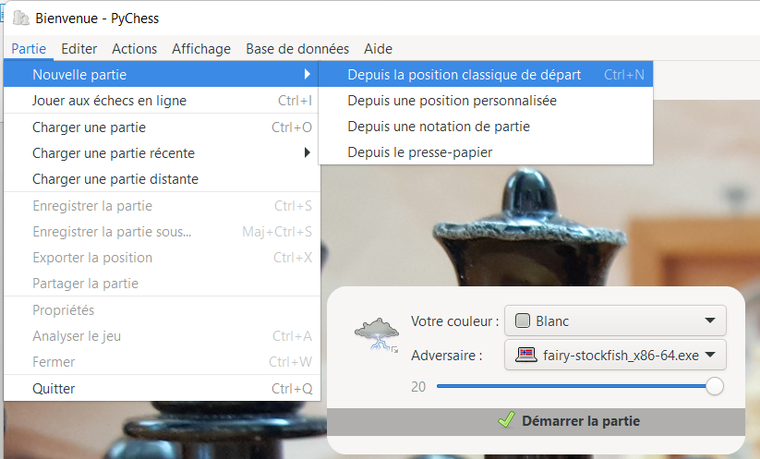
On se retrouve dans un sous-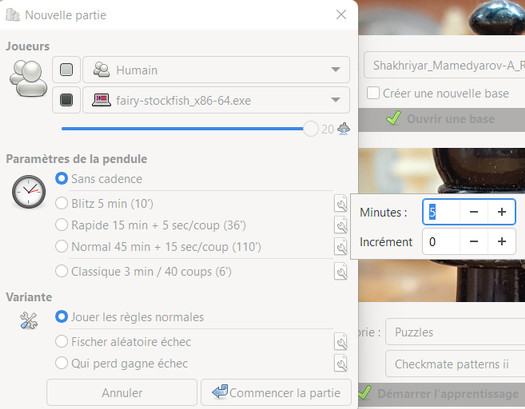
On peut choisir aussi de régler deux variantes de choix parmi les 35 variantes disponibles en faisant de même dans la partie "Variante", si le moteur les prend en charge, ce qui est le cas de Fairy-
Il est très simple d'installer d'autres moteurs d'échecs. PyChess prend en charge les protocoles CECP/Xboard et UCI, ce qui lui donne un net avantage de ce côté sur Lucas Chess. Malgré la récente vague de moteurs "next-
Il est probable que la majorité des moteurs seront pris en charge sans problème... Et le choix est vaste. D'ailleurs, sur les impressions d'écran du site, d'autres moteurs sont affichés, tels que Fruit ou Phalanx ou encore Toga II. Une sélection raffinée est disponible sur ce site. Voir "Moteurs d'échecs : privilégier l'humain".
Pour ajouter un moteur, il suffit de passer par "Éditer" > "Moteurs" puis de cliquer sur le bouton "Nouveau"...
Utilisez le navigateur pour localiser le fichier exécutable et injectez-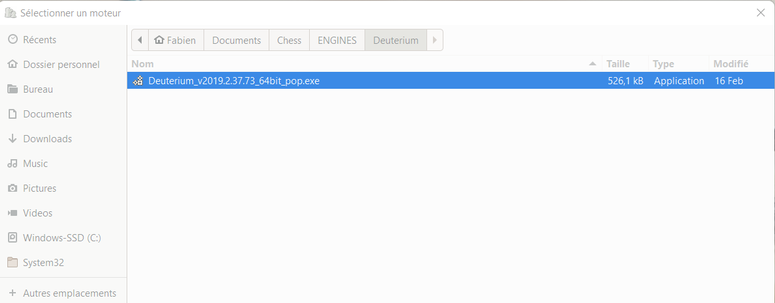
L'onglet "Options" vous permettra de régler tous les paramètres disponibles avant d'enregistrer le moteur et de vous lancer. 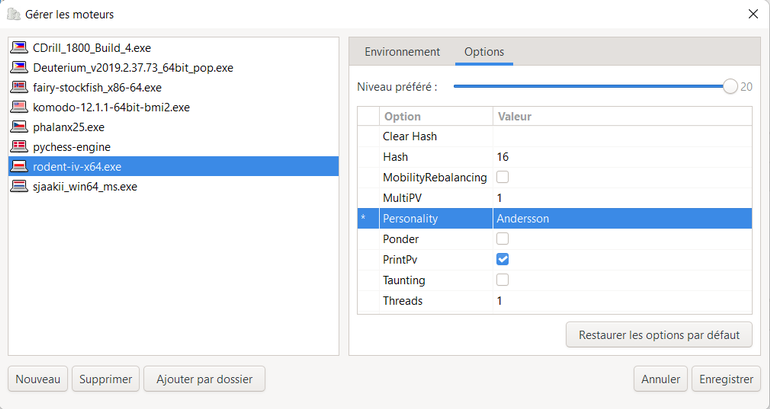
Jouer sur Internet
Seuls les services "historiques" Free Internet Chess Server (FICS) et Internet Chess Club (ICC) sont disponibles. Le premier est gratuit, le second payant. Étonnamment, aucune possibilité de jouer sur pychess.org, alors que la parenté est plus que flagrante entre les deux produits. Il y a fort à parier que cela viendra bientôt.
Il faudra la première fois configurer votre session, avec les informations de connexion obtenues suite à votre inscription sur l'un de ses services. Un bouton est disponible à cet effet.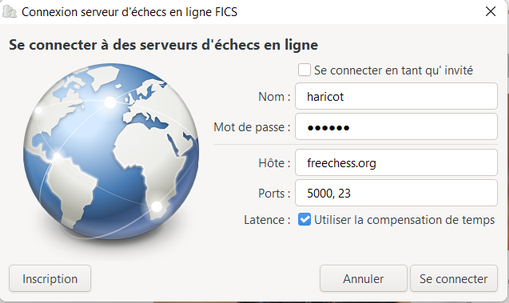
Ceci effectué, vous pourrez lancer le jeu sur Internet depuis l'interface principale. Je ne conseille pas de cocher "connexion automatique au démarrage, cela ralentit le temps de lancement du logiciel lui-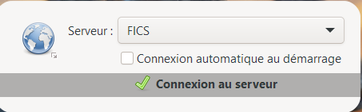
Connecté(e), vous aurez le choix de vous lancez directement dans une partie ou en proposer vous-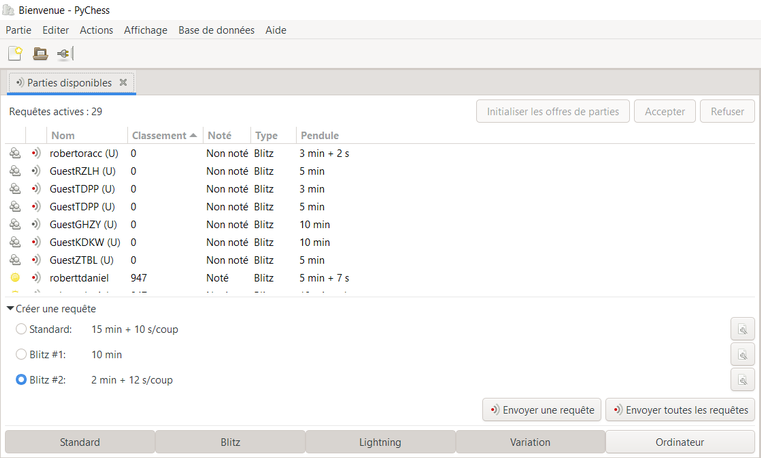
Pour accepter un défi, rien de plus simple... Un bon vieux double-
On retrouve dès lors l'interface de jeu standard. Le logiciel prend en compte le timeseal et le timestamp, qui compensent les micro-
Module d'analyse
PyChess est aussi capable d'analyser des parties à partir d'un fichier PGN en utilisant un moteur capable de votre choix. Fairy-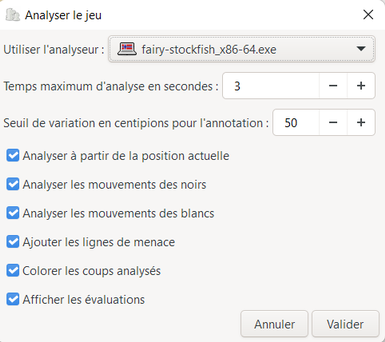
Le résultat final est très bien présenté, avec les menaces et les suggestions en vert, très pratiques pour améliorer votre jeu en analysant vos parties. Vous pourrez bien évidemment enregistrer les résultats. J'ai testé cette fonction avec succès en employant Fairy-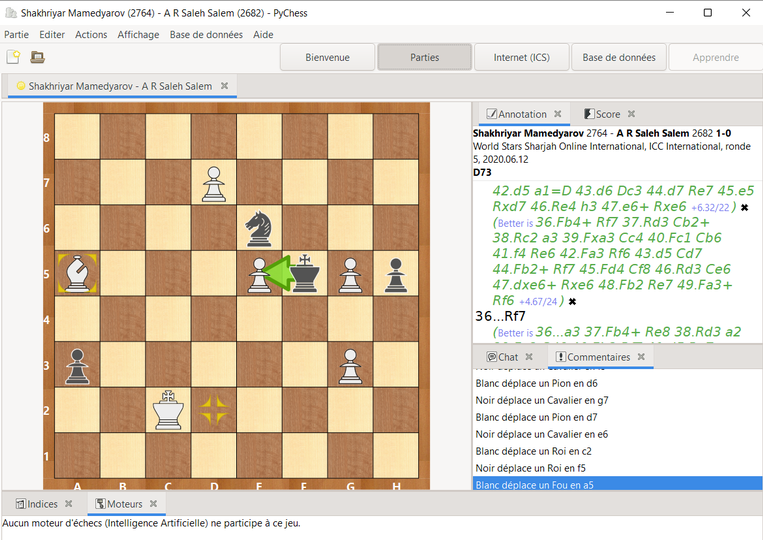
Base de parties
Cette partie "Analyse" va de pair avec la troisième fonction de l'accueil, à savoir la gestion des bases de parties (menu "Base de données"). Vous pourrez depuis là gérer votre propre base de parties et les parties jouées s'y inscriront (y compris les parties abandonnées, avortées, etc).
Il vaudra mieux séparer les bases en fonctions des activités, pour plus de clarté. Vous pourrez aussi importer des parties au format PGN, pour les analyser et les étudier.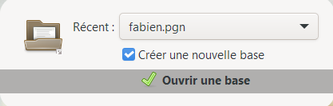
Cette section permettra aussi de créer un livre d'ouverture au format Polyglot (*.bin), pour associer avec le moteur de votre choix (menu "Base de données" > "Créer un livre d'ouvertures Polyglot"). Très pratique pour s'entraîner contre certains types d'ouvertures et apprendre les pièges à éviter.
Et grosse cerise sur le gâteau, on peut directement importer une superbe base de plus de 13.000 parties commentées ("Base de données" > "Importer des parties annotées depuis endgame.nl"). Les auteurs semblent avoir prévu aussi une importation depuis le fameux site "The Week In Chess", mais ça ne semble pas ou plus fonctionnel.
Apprendre et s'entraîner
Cette section, accesible au démarrage de l'interface (c'est le 4eme menu, en bas à droite) est étonnamment bien remplie pour un produit somme toute jeune. Elle est réservée aux anglophones pour l'instant, mais l'appel à vous impliquer est ouvert ! Elle se compose de quatre parties distinctes : une section apprentissage pur '"Cours"), basée sur les exercices de Lichess, une section "Puzzles" plus avancée et variée, avec de grands noms comme Lasker, une section "Leçons" traitant de domaines particuliers et une section spécifique sur les "Fins de partie". Pas de vidéo ici, mais une utilisation intelligente du bot PyChess et de la fenêtre de chat !
Exemple ci-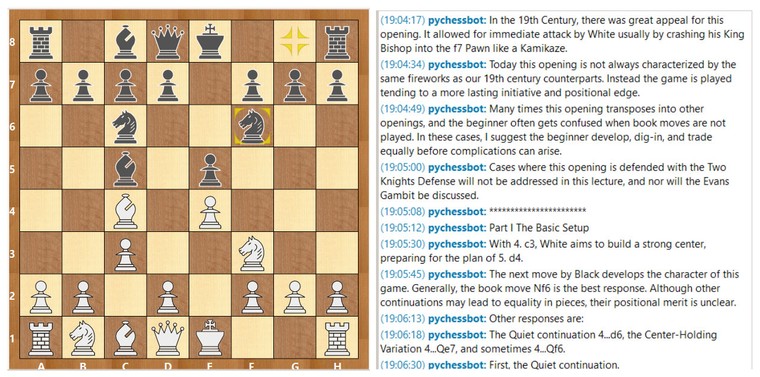
L'intérêt est que tout cela est disponible hors-
Les options
Les options disponibles sous "Éditer" > "Préférences" sont nombreuses et complètes. Il vous sera possible d'adapter graphiques et sons à votre sauce. 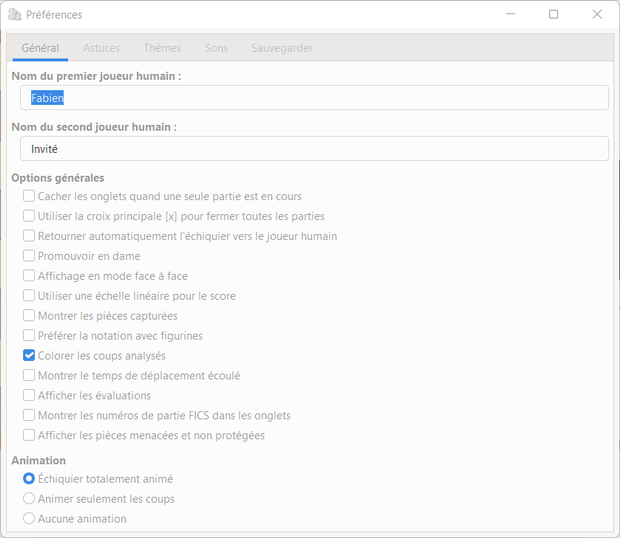
Conclusion
C'est une excellente surprise que ce logiciel. Très mature pour une version 1.0. Les choix sont pertinents au niveau technique, avec un moteur Fairy-
Fabien Sauser, avril 2022